Maison >Tutoriel logiciel >application mobile >Comment récupérer des fichiers supprimés. Une lecture incontournable pour les débutants : Comment récupérer des fichiers complètement supprimés.
Comment récupérer des fichiers supprimés. Une lecture incontournable pour les débutants : Comment récupérer des fichiers complètement supprimés.
- PHPzavant
- 2024-02-06 13:03:29855parcourir
L'éditeur PHP Baicao introduit une méthode pour récupérer des fichiers complètement supprimés. Lorsque nous utilisons quotidiennement des ordinateurs, nous supprimons parfois accidentellement des fichiers importants et vidons complètement la corbeille, entraînant la suppression définitive des fichiers. Cependant, même si les fichiers sont supprimés, il existe toujours une certaine chance qu'ils puissent être récupérés. Dans cet article, nous présenterons une méthode simple destinée aux débutants pour vous aider à récupérer des fichiers complètement supprimés afin d'éviter la perte de données et les problèmes inutiles.
Modèle de démonstration : Gigabyte H310M HD22.0
Version du système : Windows 10 Professional Edition
Version du logiciel : Cloud Knight Data Recovery Software 3.21.0.17
Dans le processus d'utilisation de l'ordinateur, vous pouvez être plus ou moins exposé à différents types de documents sur les logiciels de récupération de données. Même si ces fichiers sont stockés sur l’ordinateur, il est inévitable qu’ils soient supprimés par erreur. Par exemple, un ami a accidentellement supprimé un fichier important dans un dossier auparavant. Si vous rencontrez un problème aussi difficile, comment devez-vous restaurer le fichier ? Xu Zibing résume ici quatre méthodes de récupération, dans l'espoir de vous aider à récupérer facilement des fichiers.
Méthode 1. Annuler et restaurer
Si vous utilisez la méthode de suppression ordinaire, telle que supprimer ou cliquer avec le bouton droit de la souris pour supprimer les fichiers du dossier sans effectuer d'autres opérations, vous pouvez utiliser Annuler et restaurer pour supprimer les fichiers. La méthode est très simple, les étapes spécifiques sont les suivantes :
1. Recherchez l'emplacement du fichier supprimé, cliquez avec le bouton droit sur l'espace vide, et le menu déroulant apparaîtra et sélectionnez "Annuler la suppression".
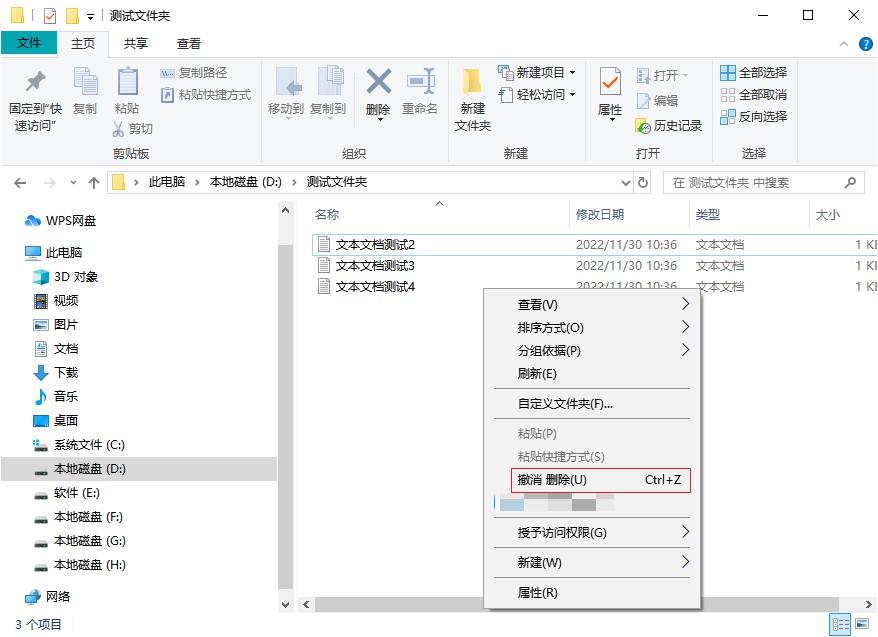
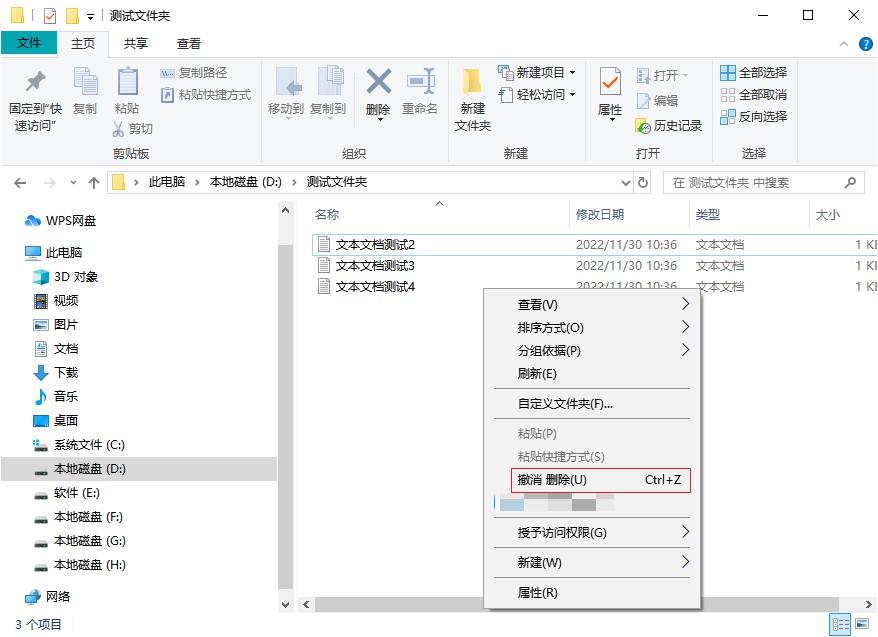
2. Ou appuyez directement sur la touche d'annulation "Ctrl+Z" du clavier, et les fichiers du dossier supprimés accidentellement peuvent être restaurés immédiatement.


Méthode 2. Récupération de la corbeille
La corbeille est une "station de transfert" après la suppression des fichiers sur l'ordinateur. Elle peut être utilisée pour stocker divers fichiers temporairement supprimés par les utilisateurs si vous en avez besoin. récupérer les fichiers supprimés accidentellement, les recycler Le site peut être restauré s'il n'est pas effacé. La méthode de récupération est également très simple. Les étapes spécifiques sont les suivantes :
1. Recherchez l'icône de la corbeille sur le bureau de l'ordinateur, cliquez avec le bouton droit de la souris et sélectionnez « Ouvrir ».
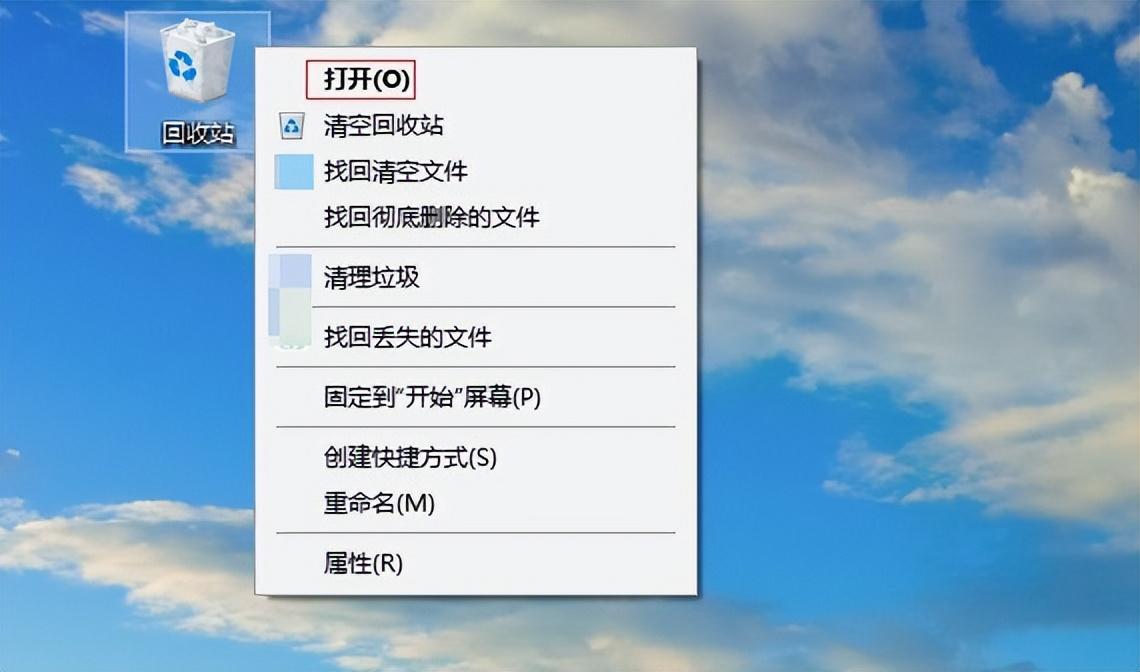
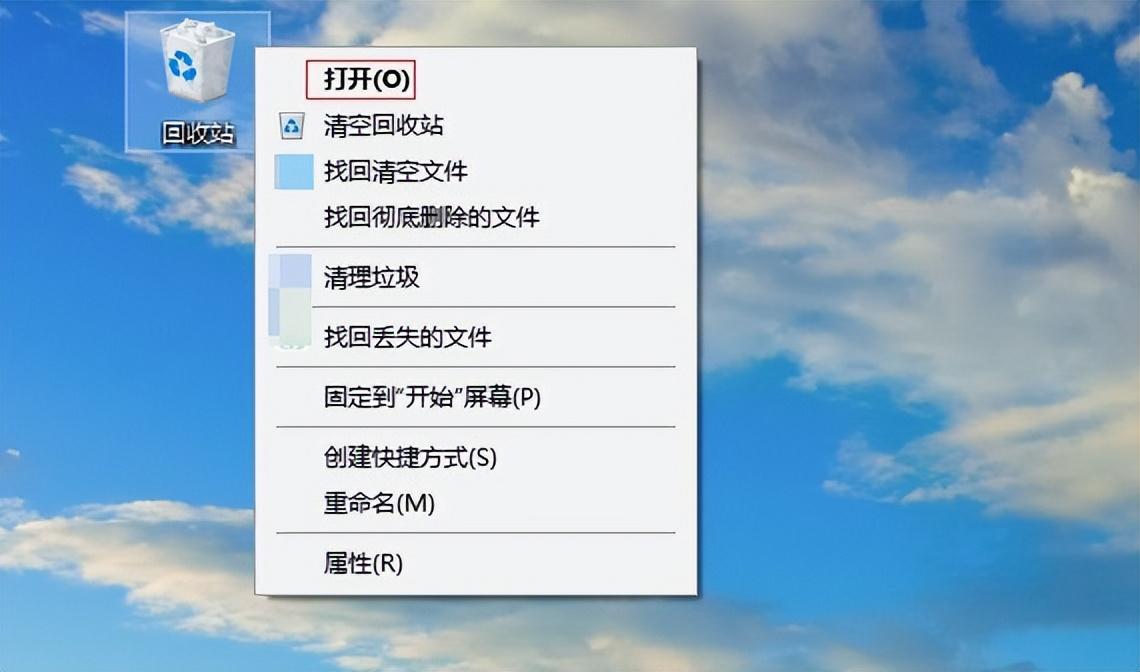
2. Filtrez ensuite et recherchez les fichiers en fonction de leurs caractéristiques, faites un clic droit et sélectionnez "Restaurer" pour restaurer à l'emplacement du dossier.
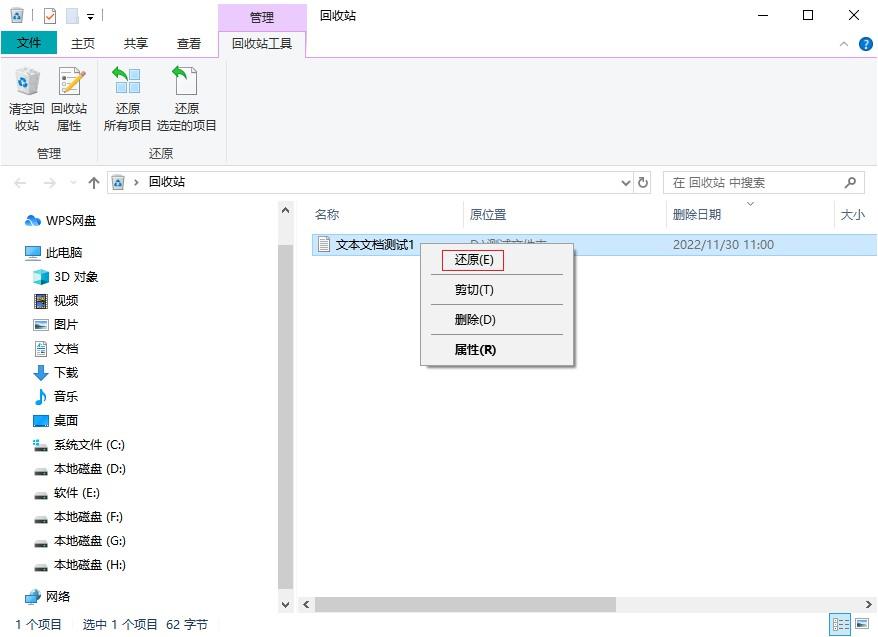
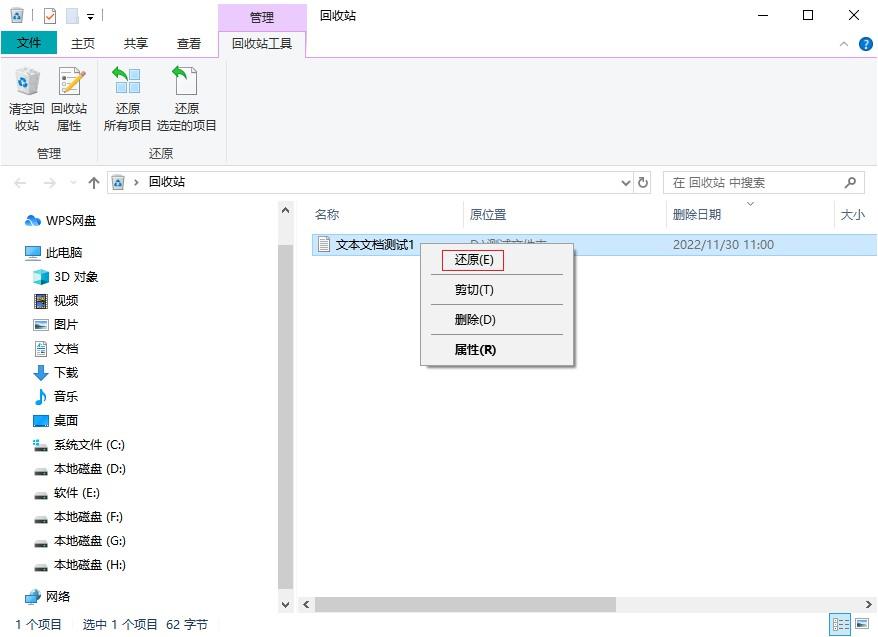
Méthode 3. Sauvegarde et restauration
Si les fichiers du dossier sont supprimés et ne sont pas dans la corbeille, mais que la corbeille n'est pas vidée, il se peut que vous ayez défini le " Ne passez pas par la corbeille après la suppression des fichiers. « Supprimer directement » est lié à la suppression de fichiers en appuyant sur « shift+supprimer ». À ce stade, vous pouvez rappeler si vous avez sauvegardé les fichiers. Si vous avez la bonne habitude de sauvegarder vos données, cela vous aidera à récupérer facilement vos fichiers.
Ici, nous utilisons la fonction de sauvegarde de l'historique des fichiers fournie avec l'ordinateur comme exemple pour restaurer des fichiers :
1. Appuyez sur Win+R pour faire apparaître la boîte de dialogue d'exécution, entrez « contrôle » et cliquez sur OK.


2. Entrez dans l'interface du panneau de configuration, recherchez "Système et sécurité" sous le mode d'affichage des catégories et cliquez dessus.
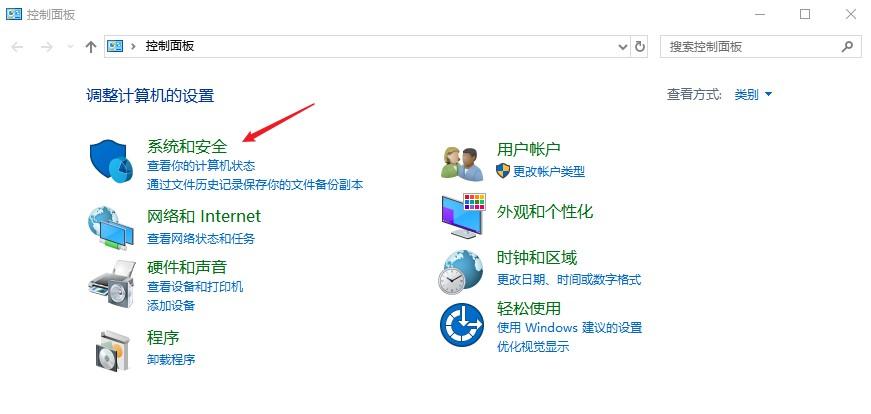
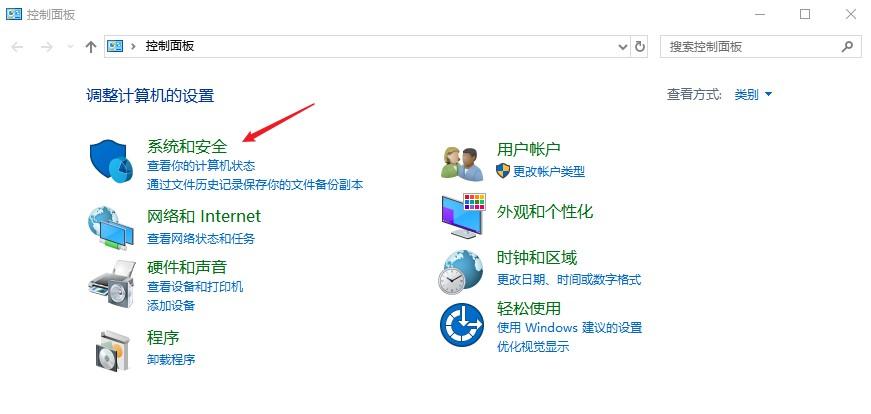
3. Entrez dans l'interface système et sécurité et cliquez sur "Historique des fichiers".
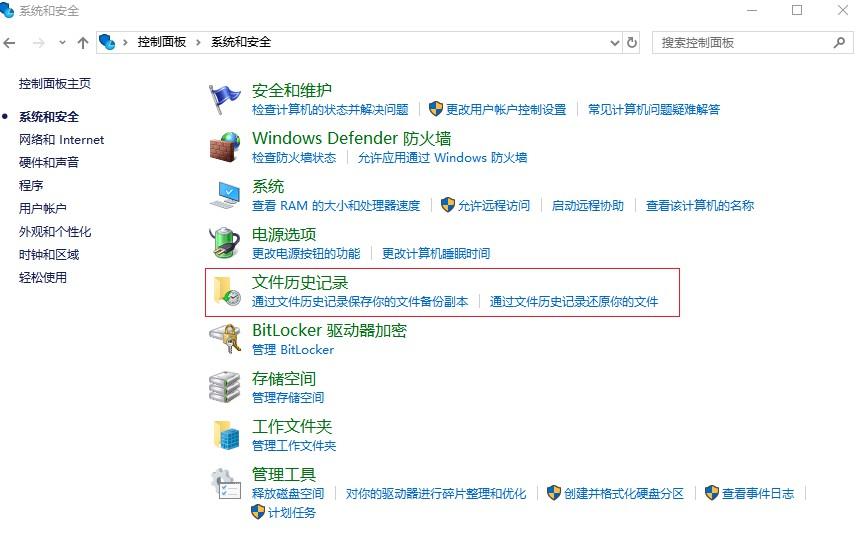
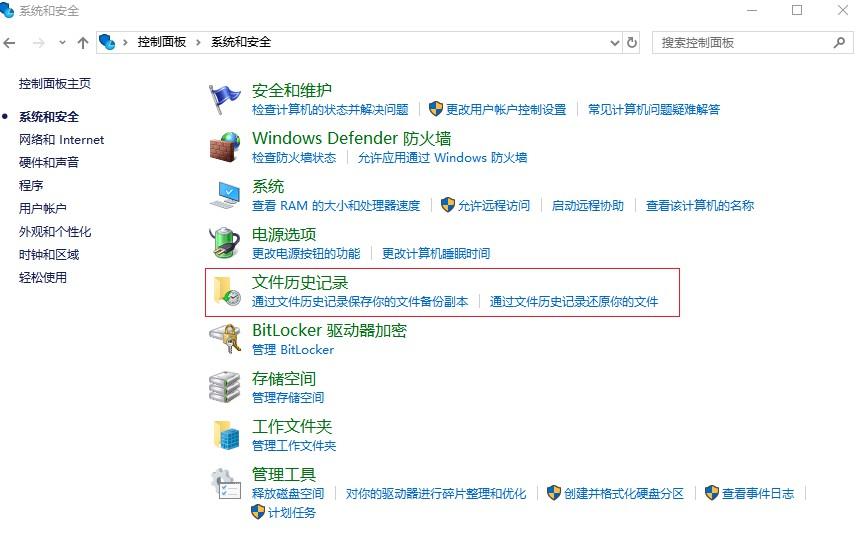
4. Dans l'interface de l'historique des fichiers, si cette fonction est activée, vous pouvez retrouver les fichiers supprimés dans l'historique des fichiers. Si elle n'est pas activée, vous ne pouvez pas les trouver. Pour la sécurité des données des fichiers, il est recommandé de l'activer immédiatement.
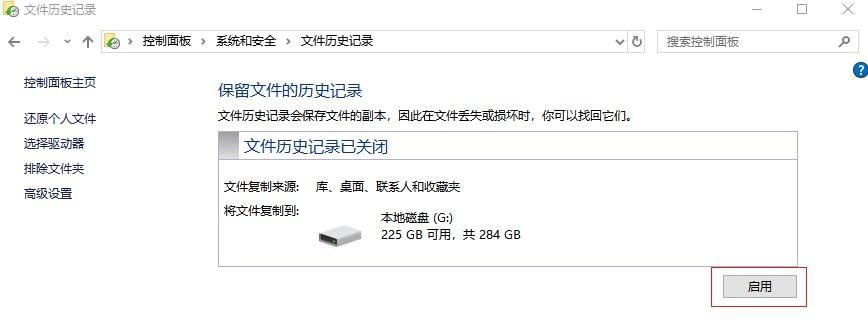
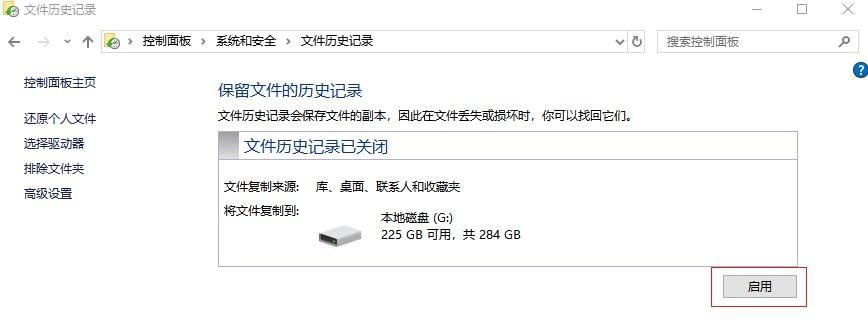
Méthode 4. Récupération de logiciels
Si les trois méthodes ci-dessus ne parviennent pas à récupérer les fichiers du dossier, n'ayez pas peur, vous pouvez également utiliser un logiciel de récupération de données professionnel, tel que Cloud Knight Data. Logiciel de récupération. Il s'agit d'un logiciel professionnel de récupération de données qui prend en charge la récupération de données supprimées de différentes manières sur les ordinateurs portables/de bureau, les disques U, les cartes SD, les disques durs mobiles, etc. Le logiciel a une interface simple et est facile à utiliser, même les novices en informatique peuvent l’utiliser facilement.
Remarque : veuillez ne pas perdre le disque sur lequel se trouve le fichier (par exemple, vous ne pouvez pas télécharger et installer le logiciel sur le disque) pour éviter que les données perdues ne soient écrasées et complètement impossibles à récupérer. logiciel pour analyser et récupérer dès que possible.
Ce qui suit est une démonstration pratique de la restauration de fichiers dans le dossier sous le chemin du lecteur D à titre d'exemple.
Ouvrez d'abord le dossier qui a été stocké dans le lecteur D. Vous pouvez voir qu'il y a plusieurs documents texte placés dans le dossier et que chaque document a un nom associé.
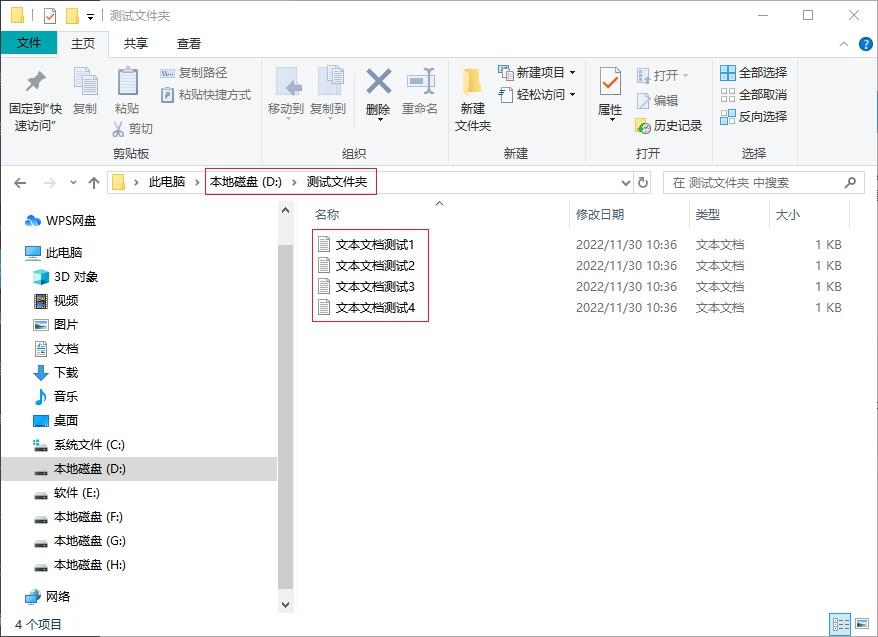
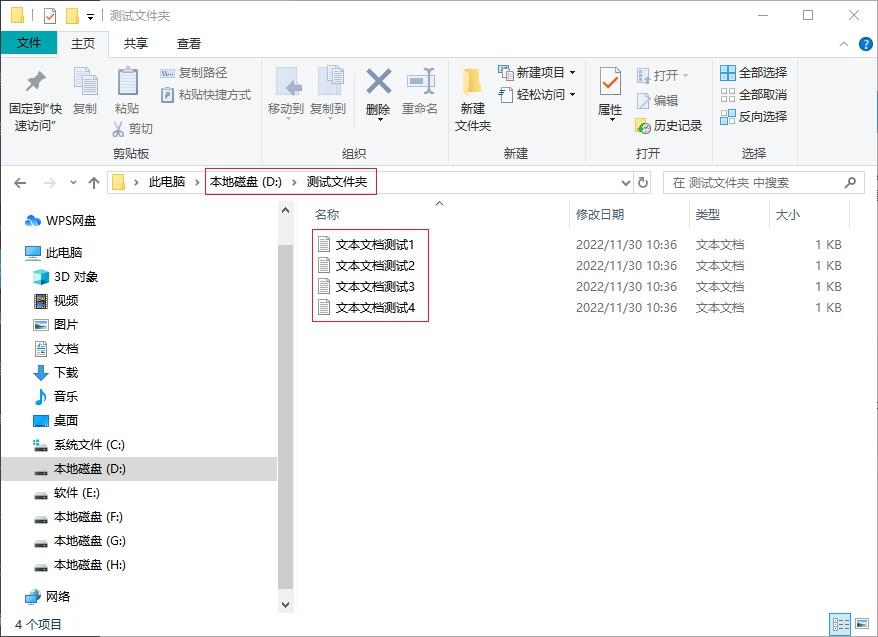
Afin de mieux démontrer l'effet de récupération, nous effectuons une opération de suppression permanente "shift+delete" sur les fichiers du dossier. À ce moment, une boîte de dialogue de confirmation apparaîtra pour confirmer la suppression. . Cliquez sur "Oui".
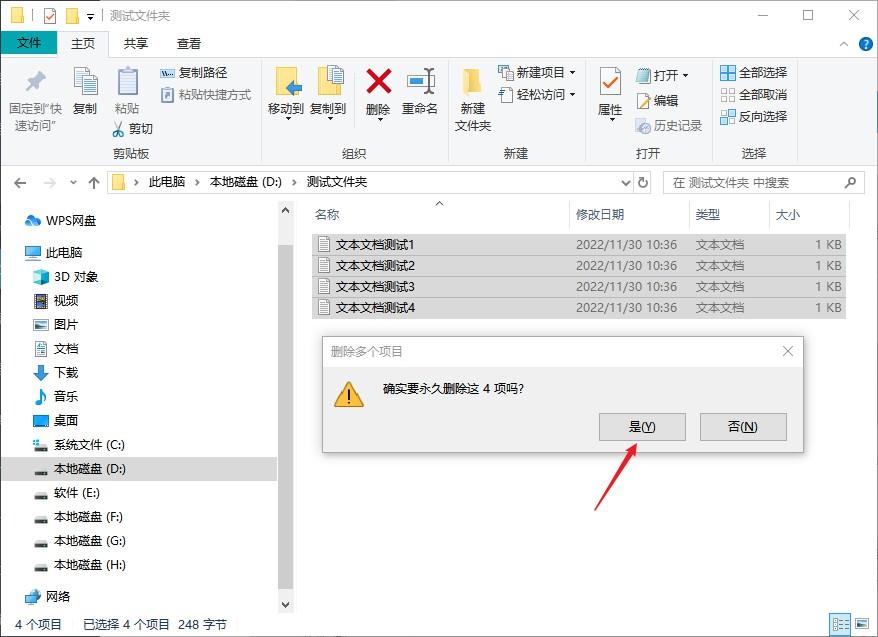
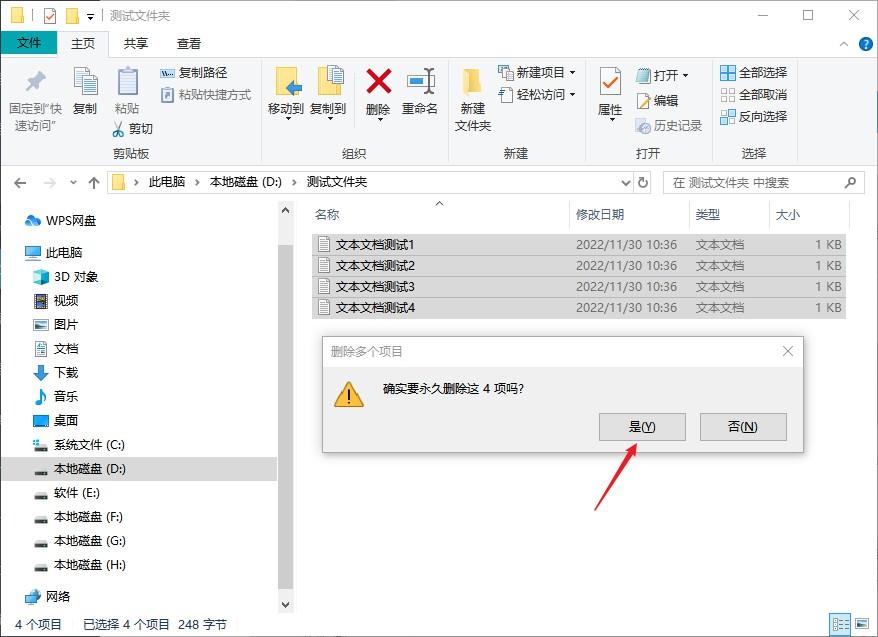
Après avoir supprimé définitivement les fichiers, puis entré dans l'interface de fonctionnement de la corbeille, vous constaterez qu'aucun fichier du dossier que vous venez de supprimer est introuvable.
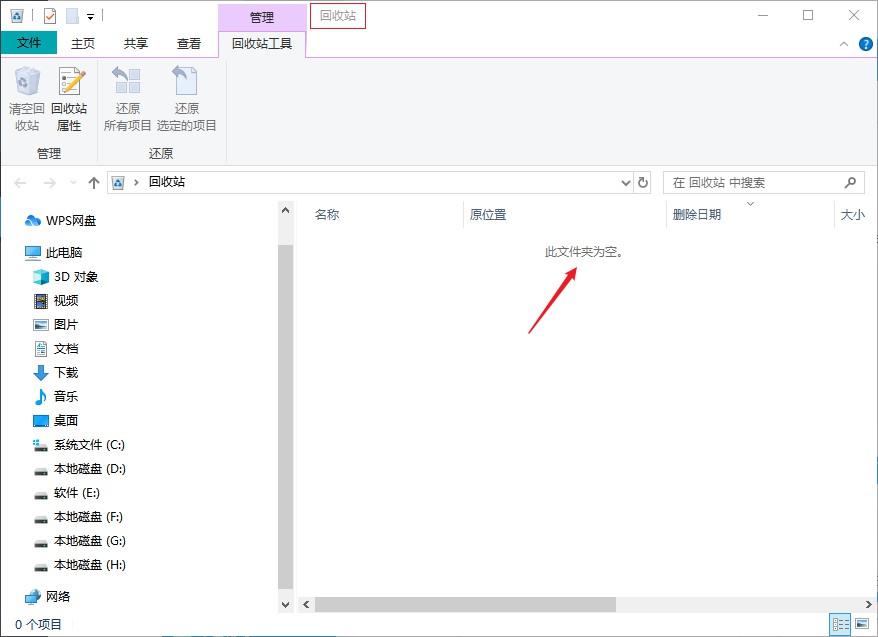
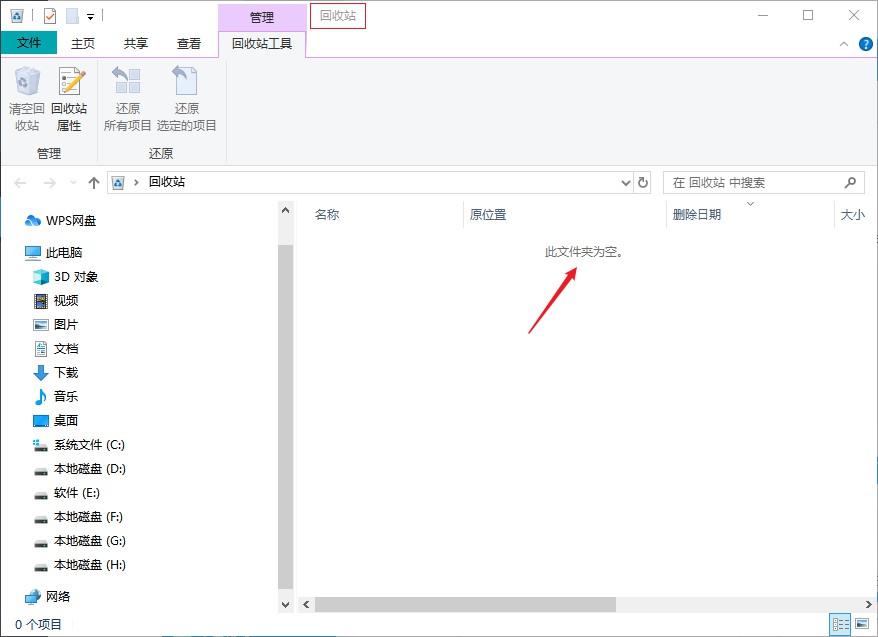
À ce moment, ouvrez le logiciel de récupération de données Cloud Knight installé à l'extérieur du lecteur D, puis sélectionnez la fonction de récupération en fonction de la situation de perte de fichiers du dossier. Ici, prenez les « fichiers supprimés accidentellement » en mode scène. par exemple.
Remarque : Si vous ne trouvez pas les données dont vous avez besoin après la recherche, vous pouvez effectuer une recherche via « Deep Recovery » en mode scène.
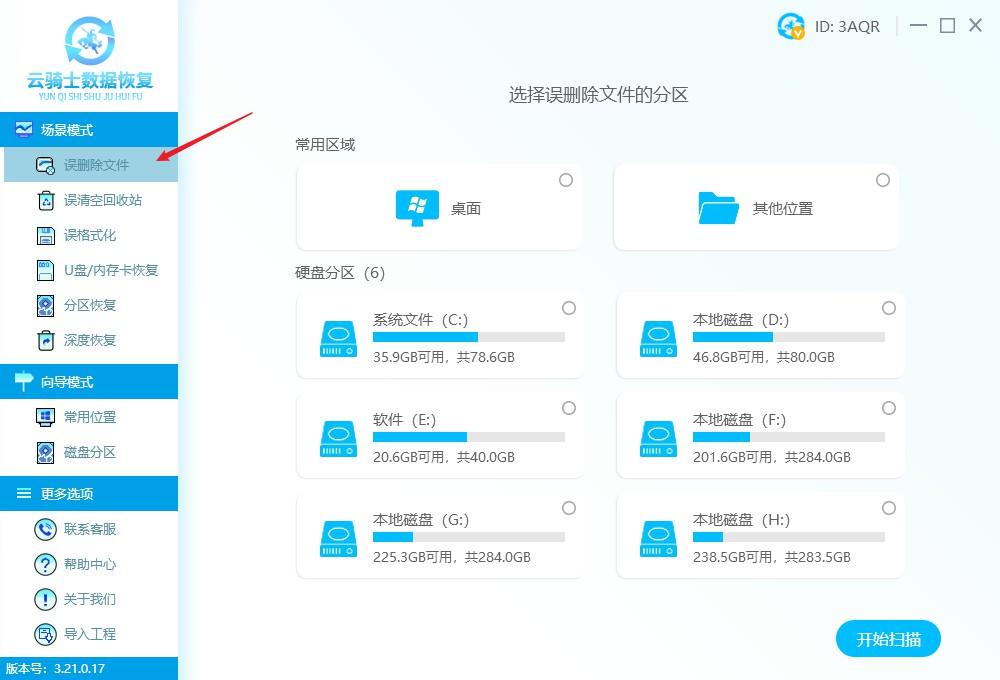
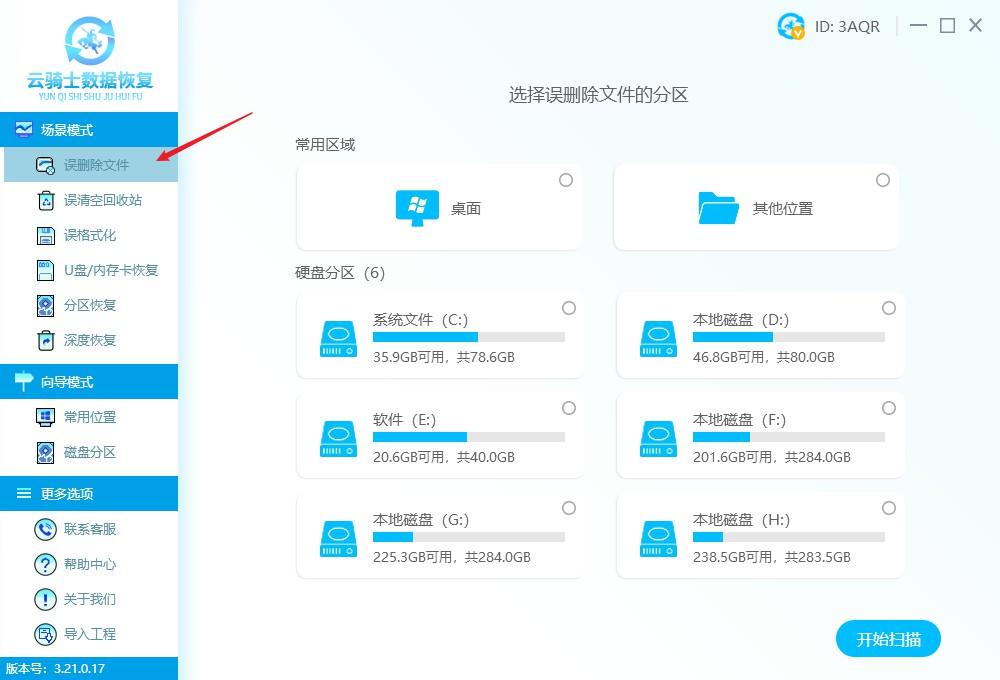
Sélectionnez ensuite l'emplacement du fichier. Si vous ne vous en souvenez pas, vous pouvez essayer un par un. Ici, sélectionnez le lecteur D où se trouve le fichier dans le dossier que vous venez de supprimer. , cliquez sur l'option "Lancer l'analyse".
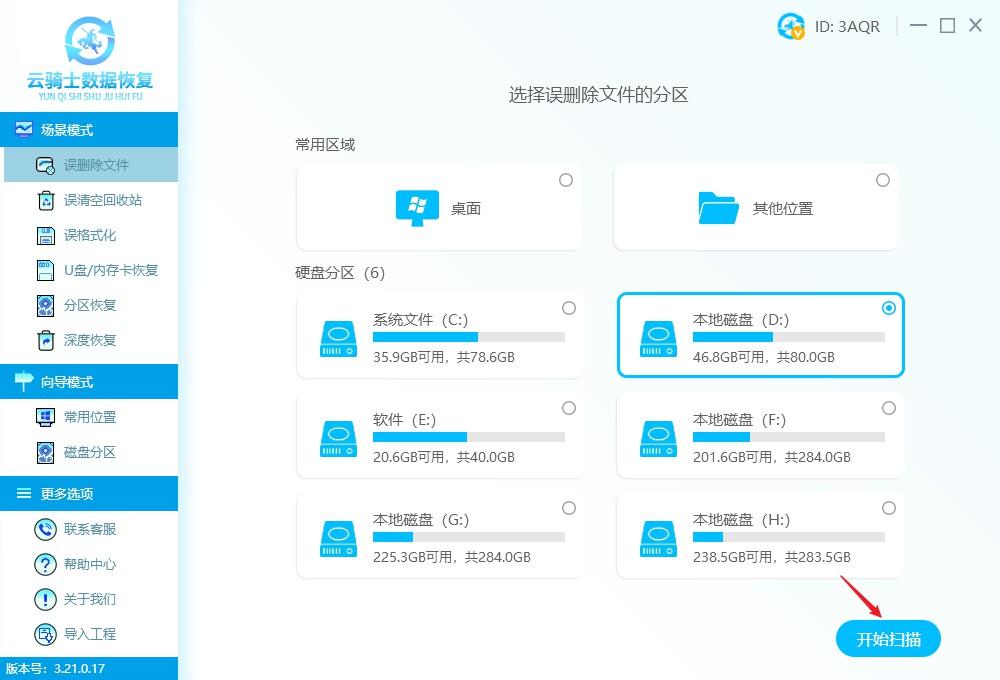
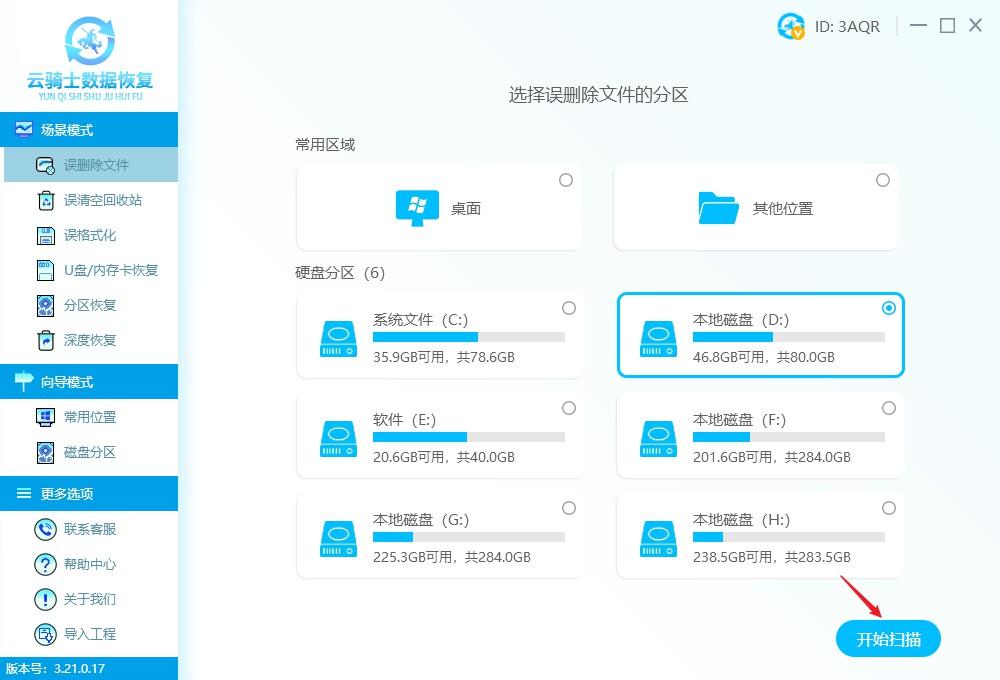
Après avoir obtenu les résultats de l'analyse, recherchez les fichiers que vous souhaitez récupérer sur le côté droit de la page. Vous pouvez effectuer une recherche précise par type de fichier, nom de fichier, chemin d'accès au fichier, etc.
Recherche par méthode de type de fichier : le fichier dans le dossier qui vient d'être supprimé appartient au type de document texte txt et peut être trouvé sous le type de fichier de document.
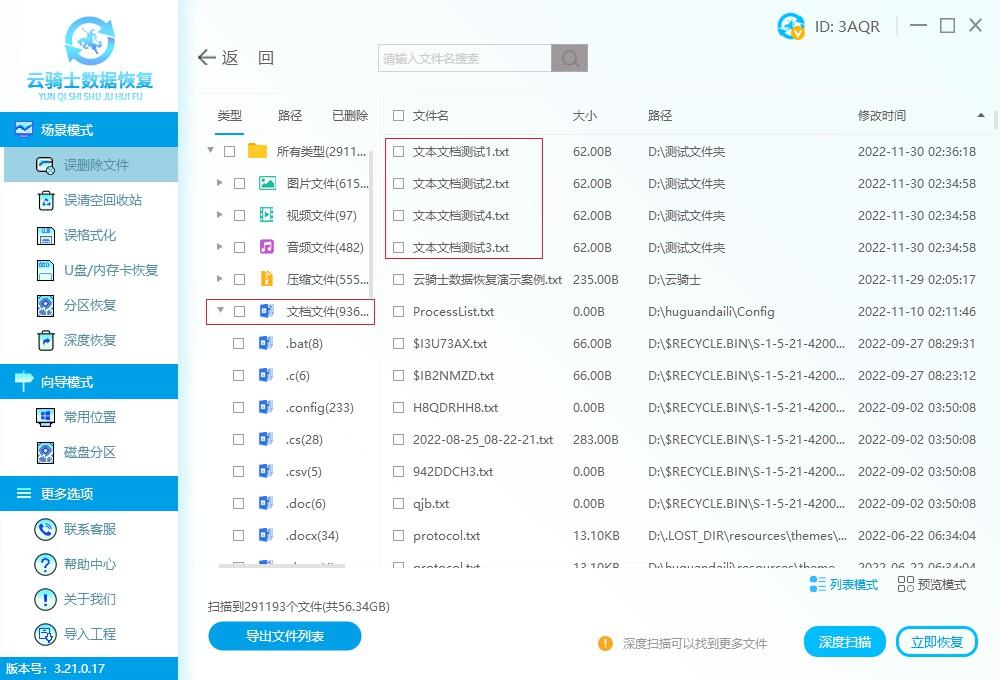
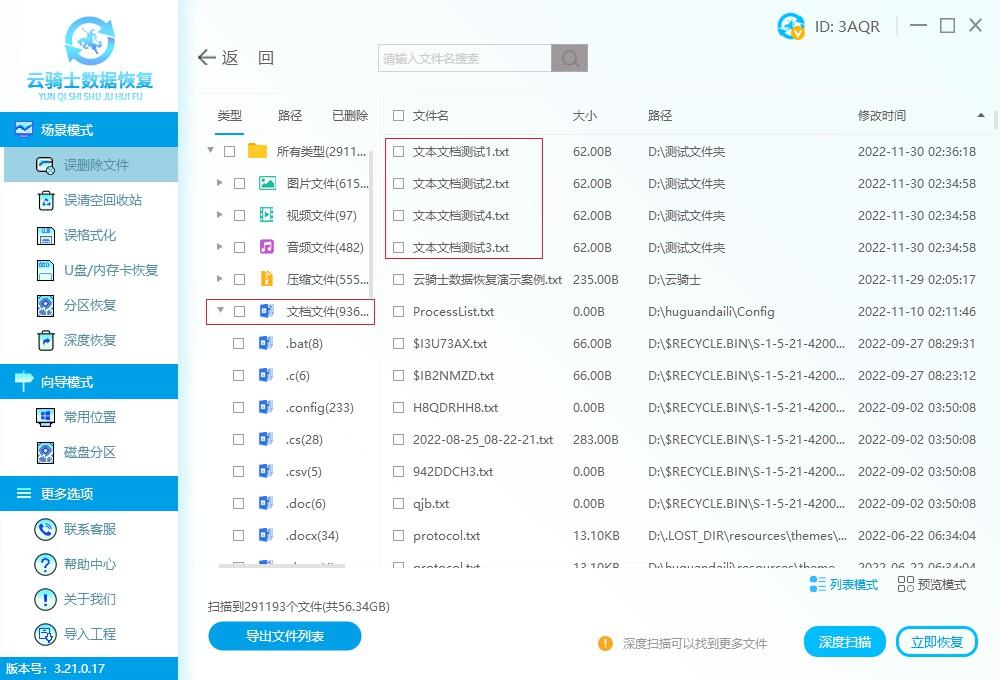
Recherche par méthode de chemin de fichier : cliquez sur le chemin à côté du type de barre de navigation du filtre, utilisez la souris pour dérouler vers le bas pour trouver le lecteur D/le dossier précédemment nommé, puis sélectionnez le dossier et vous pourrez voir l'intérieur de le dossier sur le côté droit du document d’interface.
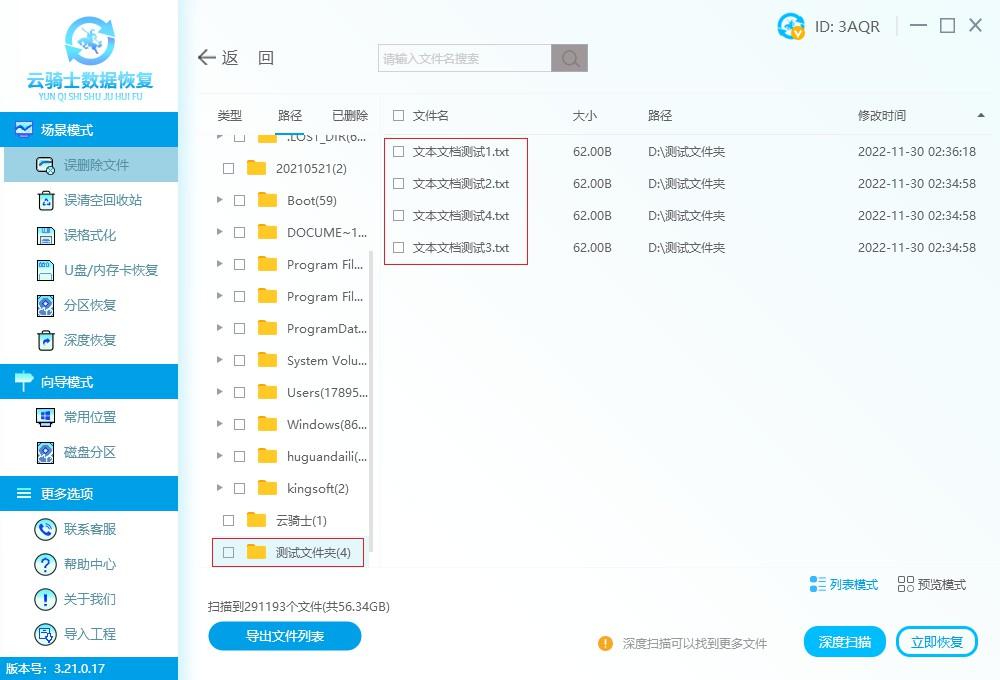
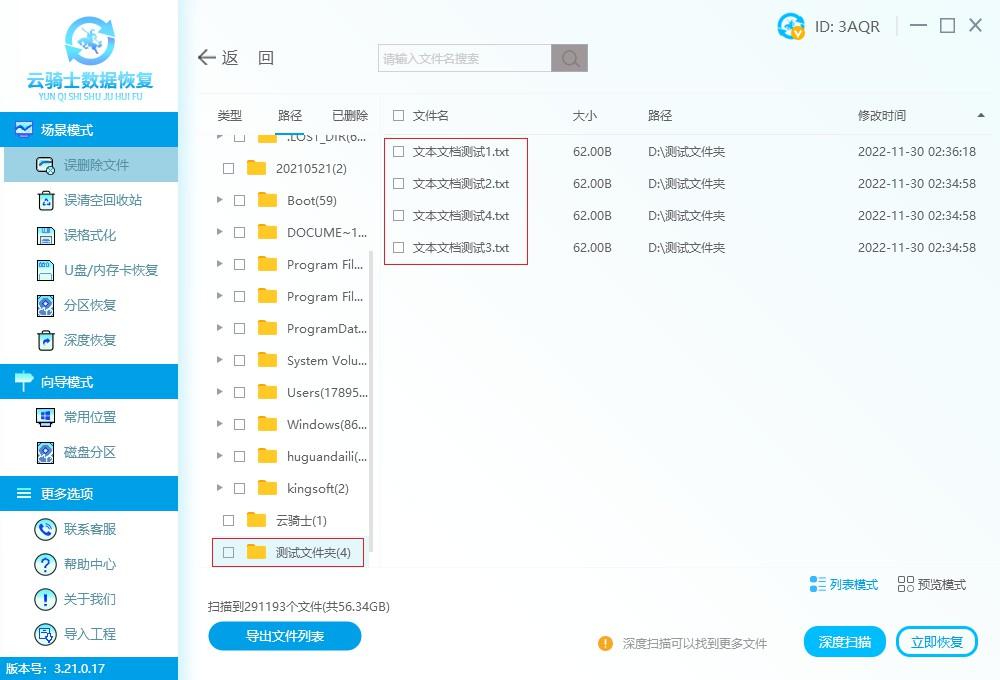
Méthode de recherche du nom de fichier : Vous pouvez effectuer une recherche en entrant le nom du fichier ou le suffixe du fichier Ici, vous pouvez trouver les fichiers dans le dossier en entrant le suffixe du fichier txt.
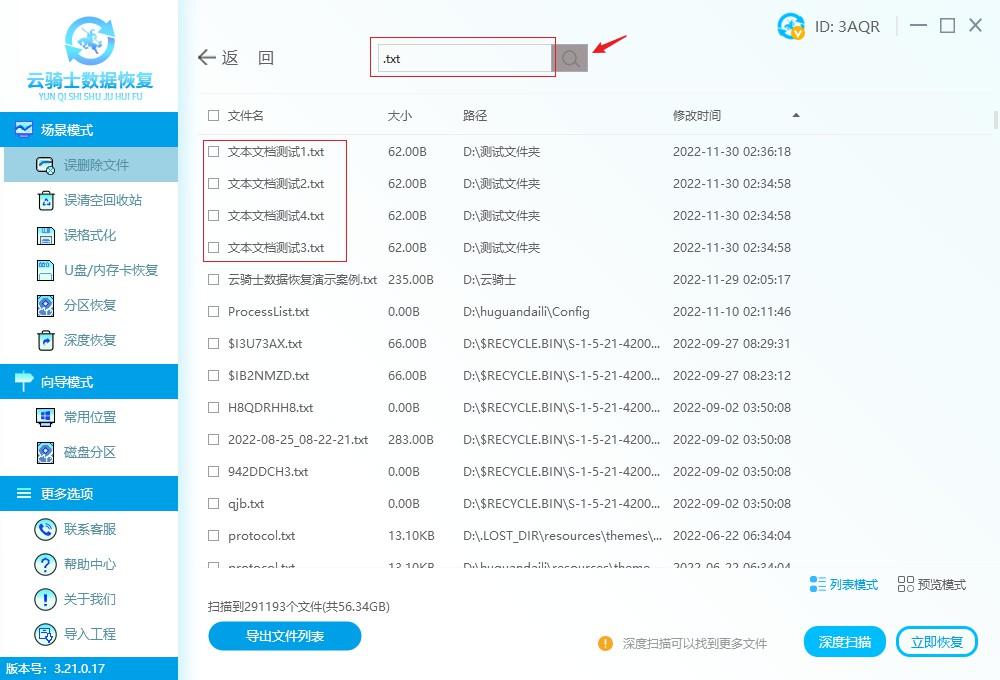
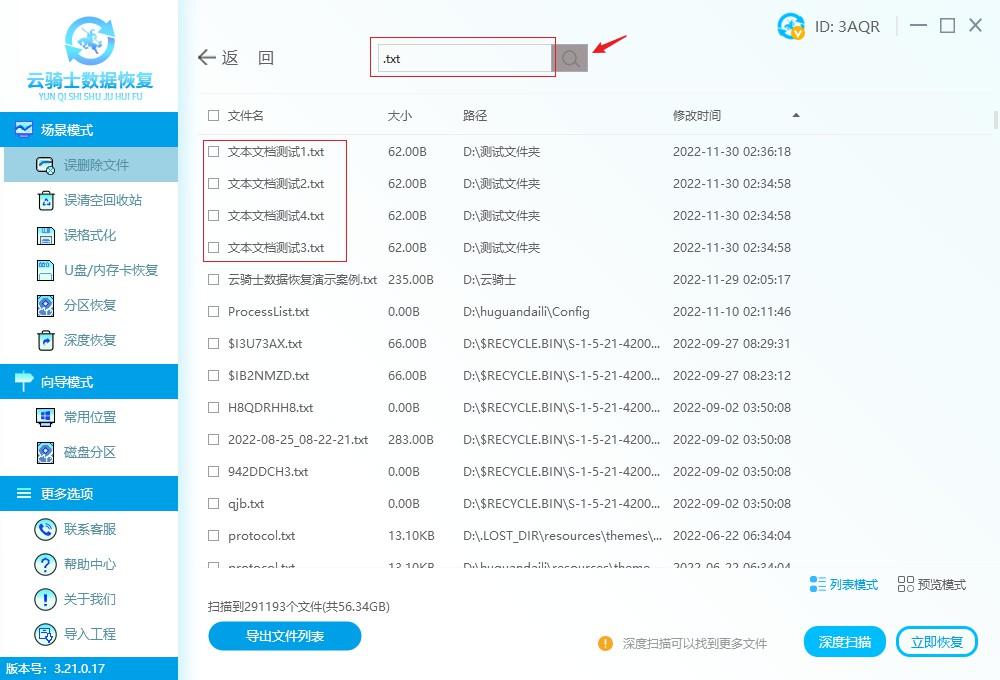
Après avoir trouvé le fichier requis, vérifiez-le. Vous pouvez directement vérifier le dossier trouvé dans le chemin, ou vous pouvez cocher tour à tour la case devant le nom du fichier, puis cliquer sur "Récupérer maintenant". " bouton.
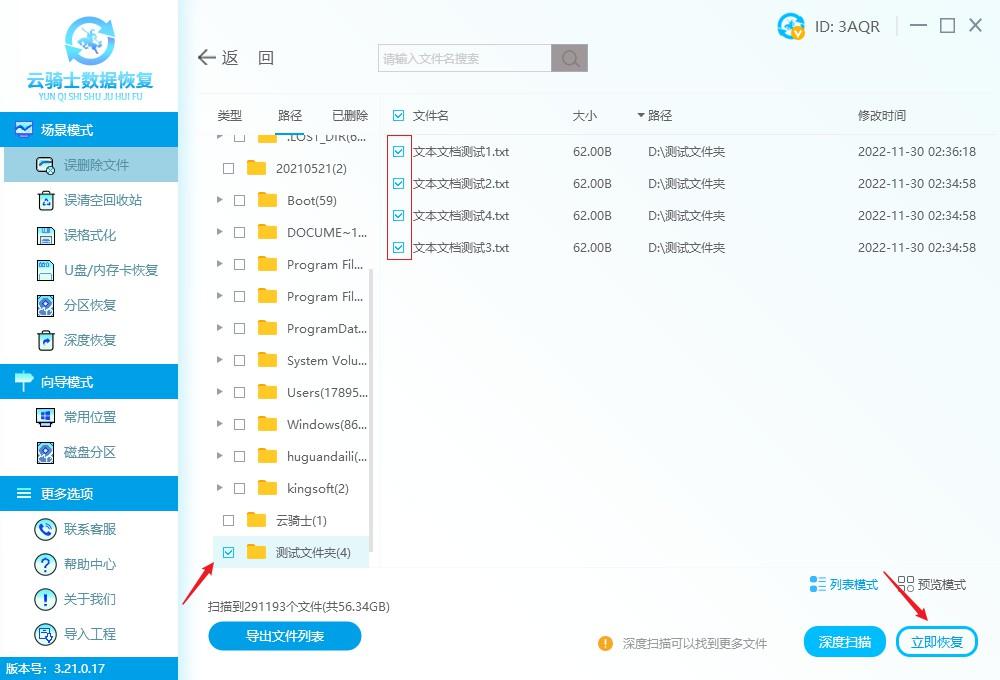
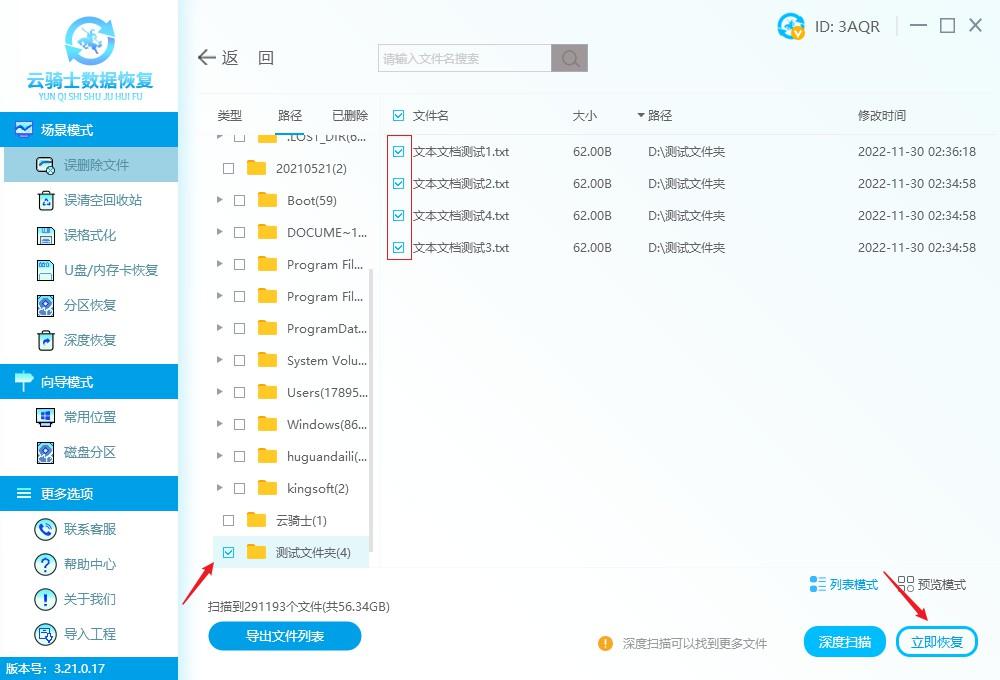
La fenêtre de sélection du chemin d'enregistrement du fichier apparaît, cliquez sur le bouton Parcourir, définissez le chemin d'enregistrement du fichier, notez que vous ne pouvez pas sélectionner l'emplacement de stockage du fichier d'origine, sélectionnez OK.
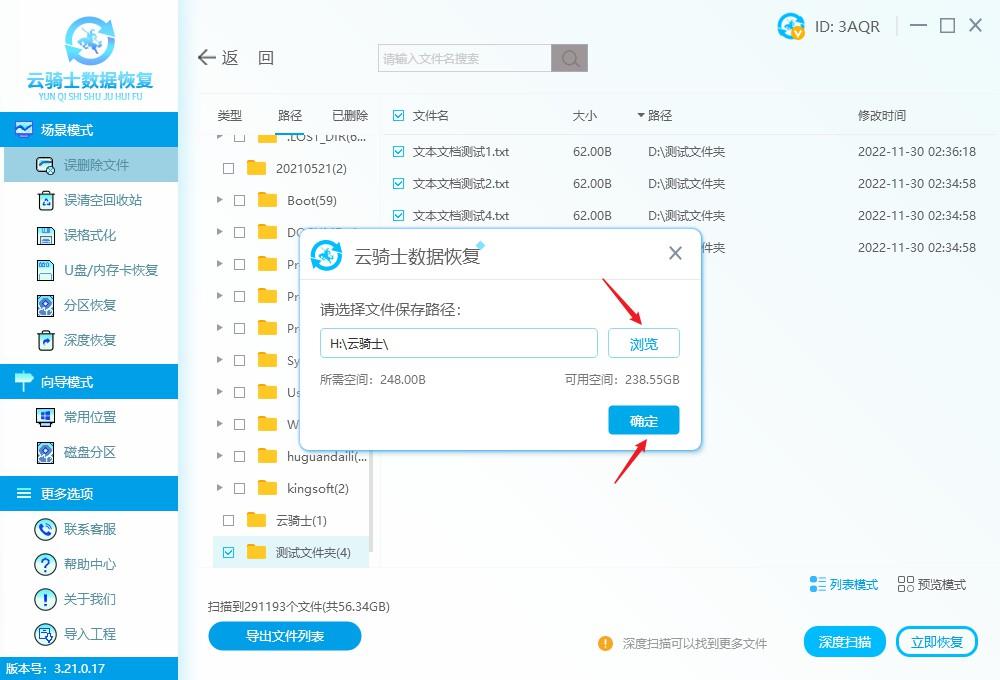
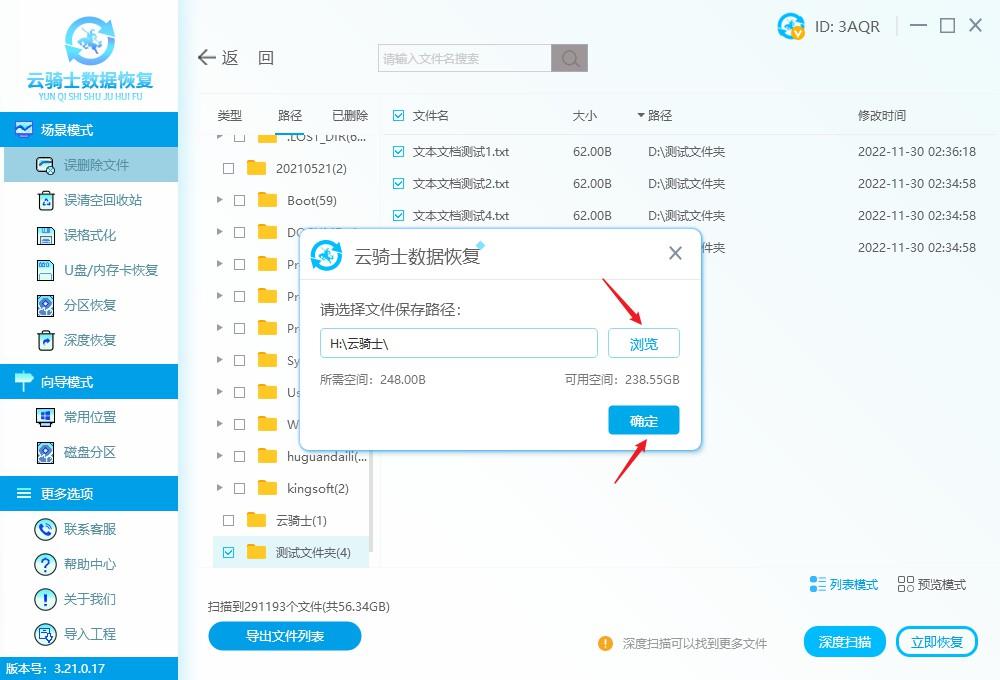
Une fois le logiciel exporté, cliquez sur "Afficher" pour afficher les fichiers récupérés dans un chemin de dossier nommé Cloud Knight.
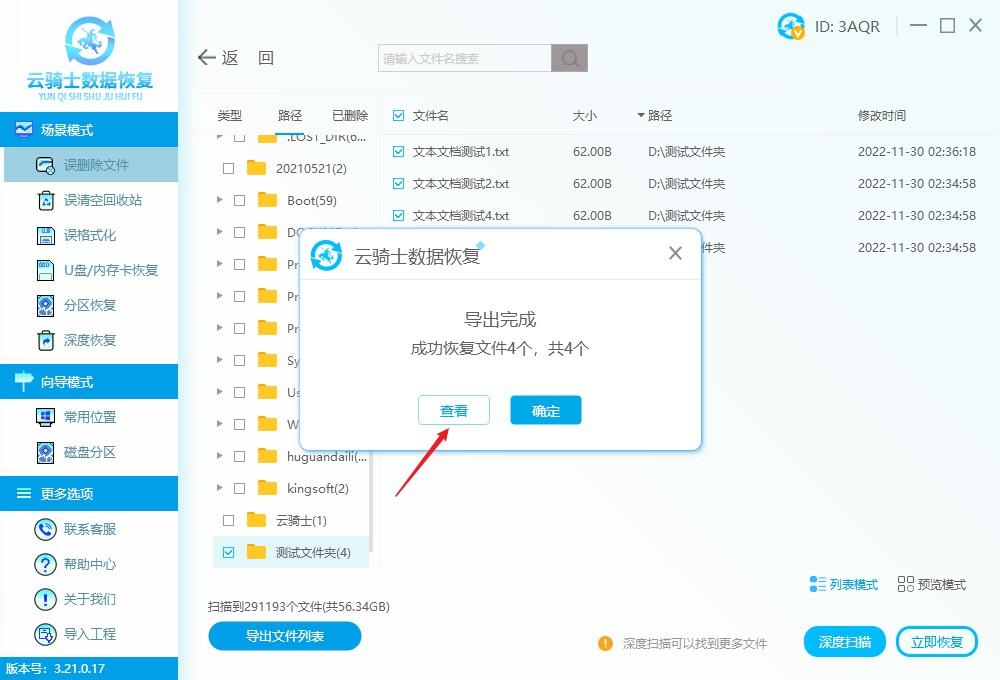
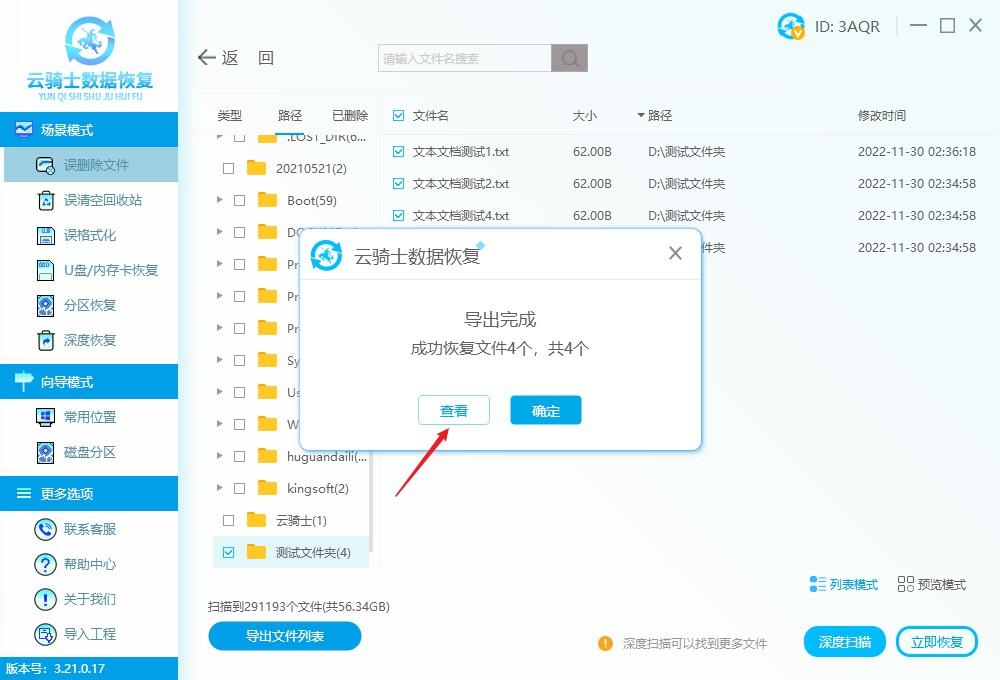
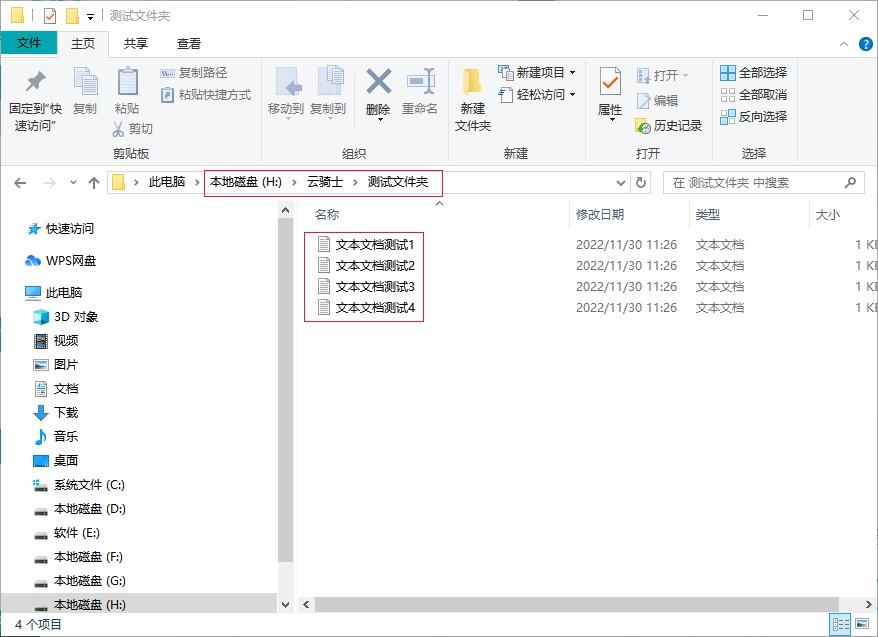
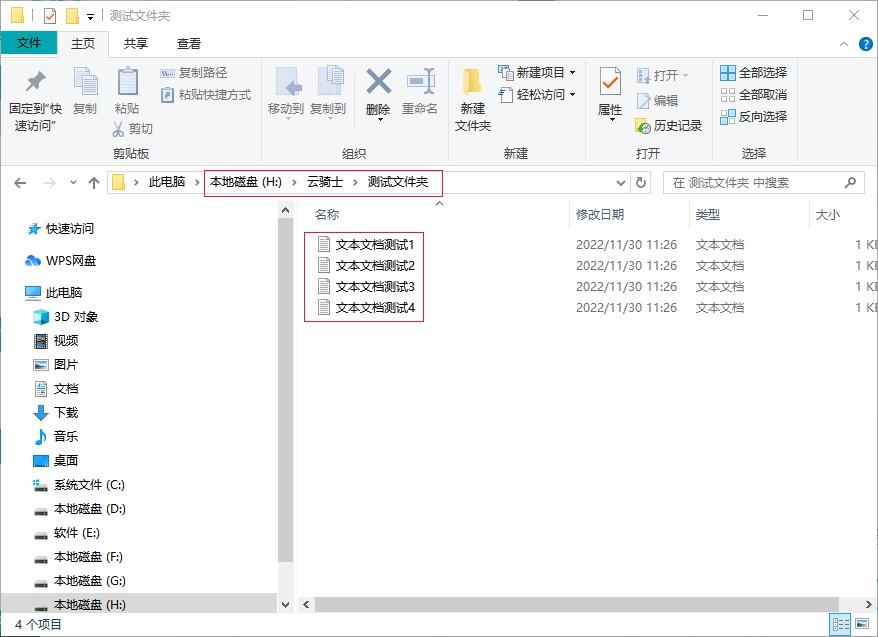
Ce qui précède est le contenu détaillé de. pour plus d'informations, suivez d'autres articles connexes sur le site Web de PHP en chinois!

